Во овој напис, ние ќе разговараме за тоа што да направите ако вашиот десктоп компјутер е бучен и зуе како правосмукалка, пукнатини или шушкање. Јас нема да се ограничам на една единствена точка - чистење на компјутерот од прашина, иако тој е главен: ние исто така ќе разговараме како да го подмачкуваме лежиштето на вентилаторот, зошто тврдиот диск може да попушта, и од каде потекнува звукот на металниот штракаат.
Во една од претходните написи веќе напишав како да го правувате вашиот лаптоп, ако ова е она што ви треба, само следете ја врската. Информациите презентирани овде важат за десктоп компјутери.
Главната причина за бучавата е прашината
Правот што се собира во компјутерскиот случај е главниот фактор што влијае на фактот дека е бучно. Во исто време, прашината, како добар шампон, дејствува во две насоки одеднаш:
- Правот акумулиран на лопатките на вентилаторот (ладилникот) може да предизвика бучава сам по себе, затоа што лопатките „се фаќаат“ кон телото; тие не можат да се вртат слободно.
- Поради фактот дека прашината е главна пречка за отстранување на топлина од компоненти како што се процесорот и видео картичката, вентилаторите почнуваат да се вртат побрзо, а со тоа да се зголеми нивото на бучава. Брзината на вртење на ладилникот на повеќето современи компјутери автоматски се прилагодува, во зависност од температурата на компонентата што се лади.
Кој од овие може да се заклучи? Треба да се ослободите од прашината во компјутерот.

Забелешка: се случува компјутерот што штотуку го купивте да биде бучен. Покрај тоа, се чини дека ова не беше во продавницата. Тука се можни следниве опции: ги ставате на место каде што отворите за вентилација или батеријата за греење се покажаа блокирани. Друга можна причина за бучава е тоа што некоја жица во компјутерот почна да ги допира ротирачките делови на ладилникот.
Чистење на вашиот компјутер од прашина

Не можам да дадам точен одговор на прашањето колку често ми треба да го чистам компјутерот: во некои станови во кои нема домашни миленици, никој не пуши цевка пред мониторот, правосмукалката се користи редовно, а влажното чистење е вообичаена акција, компјутерот може да остане чист за долго време Ако сето погоре не е за вас, тогаш би препорачал да барате внатре барем еднаш на шест месеци - затоа што несаканите ефекти од прашината не се само бучава, туку и спонтано исклучување на компјутерот, грешки за време на работењето кога RAM-от се загрева, како и општо намалување на перформансите .
Пред да започнете
Не отворајте го компјутерот сè додека не ги исклучите напојувањето и сите жици од него - периферни кабли, поврзани монитори и телевизори и, се разбира, кабелот за напојување. Последната точка е задолжителна - не преземајте никакви активности за да го исчистите компјутерот од прашина со приклучен кабел за напојување.
После ова, јас би препорачал да се префрли системската единица на добро проветрено место, облаци од прав во кои не се многу застрашувачки - ако ова е приватна куќа, тогаш гаража е погодна, ако е обичен стан, тогаш балконот може да биде добра опција. Ова е особено точно кога има куќа во куќата - тој (и никој) треба да дише што има акумулирано во случајот со компјутер.
Кои алатки ќе бидат потребни

Зошто зборувам за облаци од прав? Навистина, во теорија, можете да земете правосмукалка, да го отворите компјутерот и да ја отстраните целата прашина од него. Факт е дека не би го препорачал овој метод, и покрај фактот дека е брз и удобен. Во овој случај, постои веројатност (иако мала) од појава на статички празнења на компонентите на матичната плоча, видео картичка или во други делови, што не секогаш завршува добро. Затоа, немојте да бидете мрзливи и купете конзерва на компримиран воздух (Тие се продаваат во продавници со електронски компоненти и во производи за домаќинства). Покрај тоа, вооружете се со марамчиња за суво чистење и шрафцигер Филипс. Пластичните прстиња и топлинската маст исто така може да ви се искористат доколку се чувствувате сериозни.
Компјутерско расклопување
Современите компјутерски случаи се многу лесни за расклопување: како по правило, доволно е да ги одвртите двете завртки на десната (кога се гледаат одзади) дел од системската единица и да го отстраните капакот. Во некои случаи, не е потребен шрафцигер - пластични брави се користат како прицврстувач.
Ако има страни поврзани со напојувањето на страничниот панел, на пример, дополнителен вентилатор, ќе треба да ја исклучите жицата за целосно да ја отстраните. Како резултат, ќе видите нешто како на сликата подолу.

За да го олесните процесот на чистење, треба да ги исклучите сите компоненти што се лесно отстранливи - RAM мемориски модули, видео картичка и хард дискови. Ако никогаш не сте сториле вакво нешто порано, добро е, тоа е прилично едноставно. Обидете се да не заборавите што е поврзано и како.
Ако не знаете како да ја промените термичката маст, тогаш не препорачувам да го отстраните процесорот и ладилникот од него. Во оваа инструкција, нема да зборувам за тоа како да ја смените термичката маст, а отстранувањето на системот за ладење на процесорот подразбира дека тогаш дефинитивно треба да го направите тоа. Во оние случаи кога едноставно е потребно да се ослободиме од прашината во компјутерот - оваа акција не е неопходна.
Чистење
За да започнете, земете конзервиран компримиран воздух и исчистете ги сите компоненти што штотуку се отстранети од компјутерот. Кога чистите прашина од ладилникот на видео картичката, препорачувам да ја поправите со молив или сличен предмет за да избегнете ротирање од протокот на воздух. Во некои случаи, треба да се користат суви марамчиња за да се отстрани прашината што не се растопува. Обрнете внимание на системот за ладење на видео картичката - неговите фанови можат да бидат еден од главните извори на бучава.

Откако ќе се заврши меморијата, видео картичката и другите уреди, можете да отидете на самиот случај. Обрнете внимание на сите слотови на матичната плоча.
Како и чистење на видео картичката, чистење на вентилаторите на ладилникот на процесорот и напојувањето од прашина, фиксирајте ги така што тие не се ротираат и не користат компресиран воздух за да ја отстраните насобраната прашина.
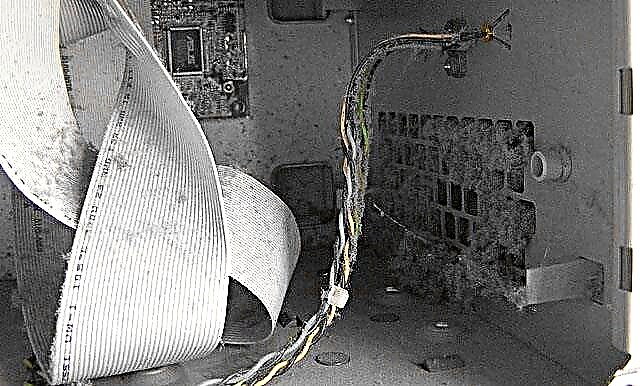
На празен метал или пластични wallsидови на случајот, ќе најдете и слој прашина. Можете да користите салфетка за да ја исчистите. Обрнете внимание и на решетките и слотовите за пристаништата на шасијата, како и на самите пристаништа.
По чистењето, вратете ги сите отстранети компоненти на своето место и повторно поврзете ги како што беа. Можете да користите пластични стеги за да ги поставите жиците во ред.
По завршувањето, треба да добиете компјутер што изгледа внатре исто како нов. Со висок степен на веројатност, ова ќе помогне да се реши вашиот проблем со бучава.
Компјутерот чудно се тресе и зуе
Друга честа причина за бучава е звукот од вибрации. Во овој случај, обично слушате негодувачки звук и можете да го решите овој проблем со тоа што ќе бидете сигурни дека сите компоненти на случајот и самиот компјутер, како што се theидовите на системската единица, видео картичката, напојувањето, дисковите за дискови за читање и хард дисковите се цврсто фиксирани. Ниту еден приврзок, како што често се среќава, туку комплетен сет, според бројот на дупките за монтирање.
Исто така, чудни звуци можат да бидат предизвикани од ладилник на кој му е потребно подмачкување. Како да го расклопите и подмачкувате ладилното вентилаторот за ладење, општо, можете да видите на дијаграмот подолу. Сепак, во новите системи за ладење, дизајнот на вентилаторот може да биде различен и овој прирачник нема да работи.

Коло за чистење на ладилникот
Хард дискот е пукање
Па, последниот и најнепријатниот симптом е чудниот звук на тврдиот диск. Ако порано беше тивок, но сега почна да се бори, плус понекогаш го слушате како прави клик, а потоа нешто почнува да се смирува слабо, добивајќи брзина - можам да ве разочарам, најдобриот начин да се реши овој проблем е да одите токму сега нов хард диск додека не изгубите важни податоци, бидејќи тогаш нивното обновување ќе чини повеќе од нов HDD.
Како и да е, има еден предупредување: ако се појават опишаните симптоми, но тие се придружени со чудни работи кога ќе го вклучите и исклучите компјутерот (не се вклучува прв пат, самото се вклучува кога ќе го вклучите во штекер), тогаш постои можност дека сè е во ред со хард дискот (иако на крајот може да се расипе како тоа), а причината е проблемите со единицата за напојување - недоволна моќност или постепено откажување на напојувањето.
Според мое мислење, тој спомна сè што е поврзано со бучните компјутери. Ако заборавивте нешто, забележете во коментарите, дополнителни корисни информации никогаш нема да повредат.











